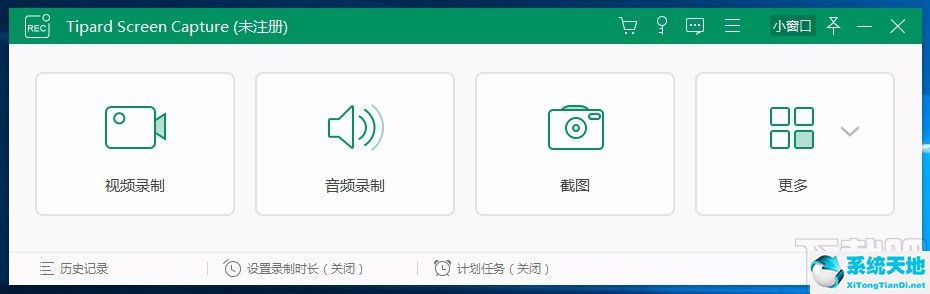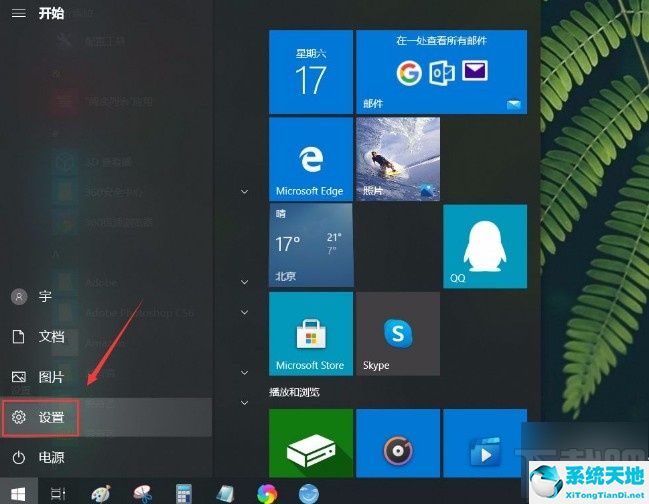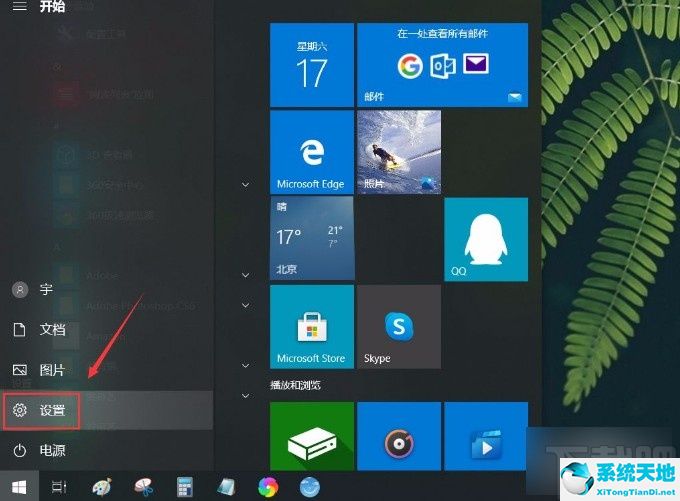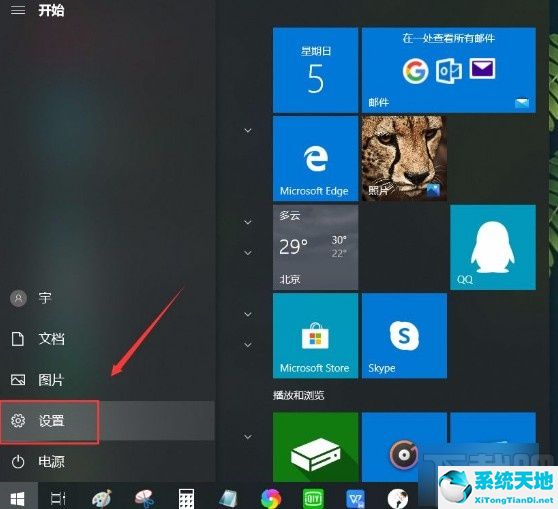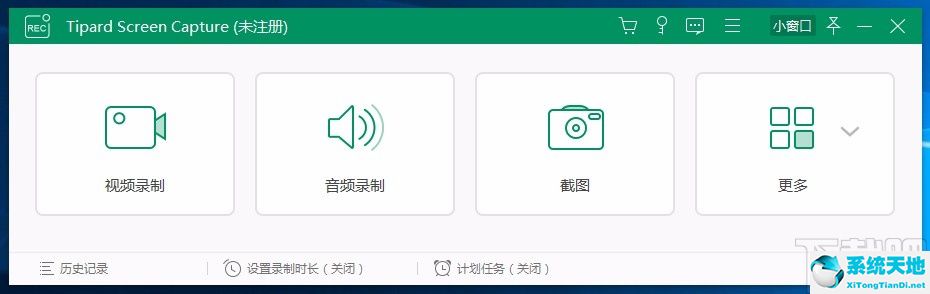win10系统打开跨设备共享功能的方法(win10跨网段共享文件(window10跨设备共享))
win10系统打开跨设备共享功能的方法, 电脑在我们的生活中起着重要的作用,许多工作和娱乐都离不开电脑。对于电脑来说,一个好用的操作系统非常重要。目前win10系统是比较实用的操作系统,很多人的电脑里都安装了这个系统。
在使用这个操作系统的过程中,我们经常需要在多个设备之间传输和共享文件,可以在电脑中开启跨设备共享功能。由于有些朋友不知道如何打开这个功能,
接下来边肖会给大家详细介绍win10系统开启跨设备共享功能的具体操作方法。有需要的朋友可以看看,收藏一下。

方法步骤1。首先,打开电脑。我们点击电脑桌面左下角的开始图标按钮,上面会出现一个窗口。单击窗口左侧的设置按钮。
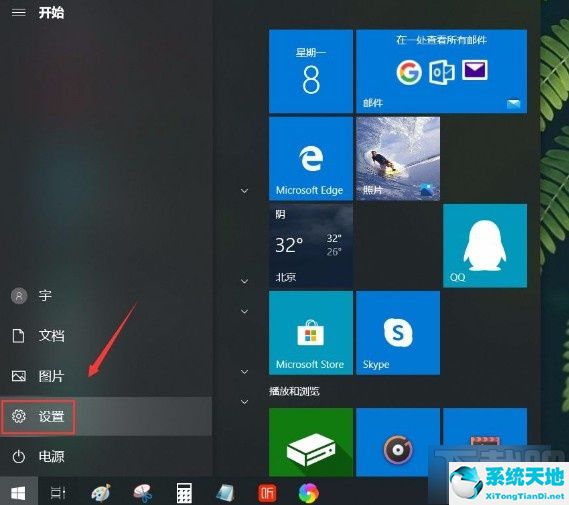
2.然后界面上会出现一个设置页面。我们可以在页面上找到“系统”选项,点击进入系统页面。
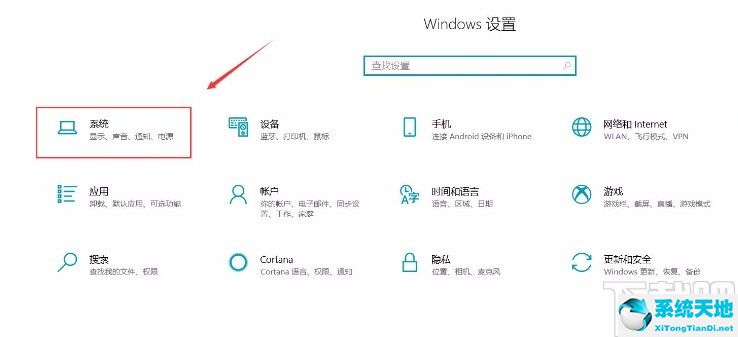
3.然后在系统页面中,我们找到页面左侧的“经验分享”选项,点击这个选项进入下一步。
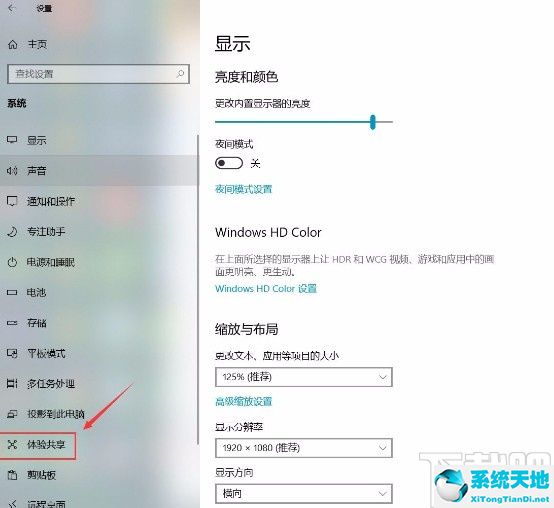
4.接下来你可以在界面上找到“跨设备共享”选项,这个选项下有一个切换按钮,如下图所示。
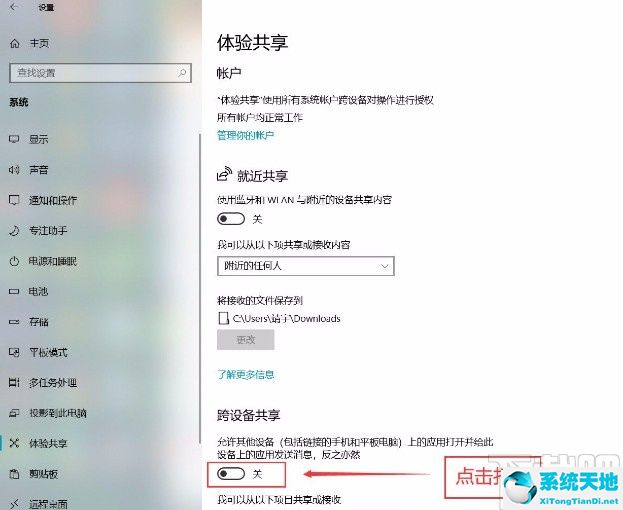
5.最后我们点击“跨设备共享”选项下方的切换按钮将其打开,如下图所示,这样我们就可以打开跨设备共享功能了。
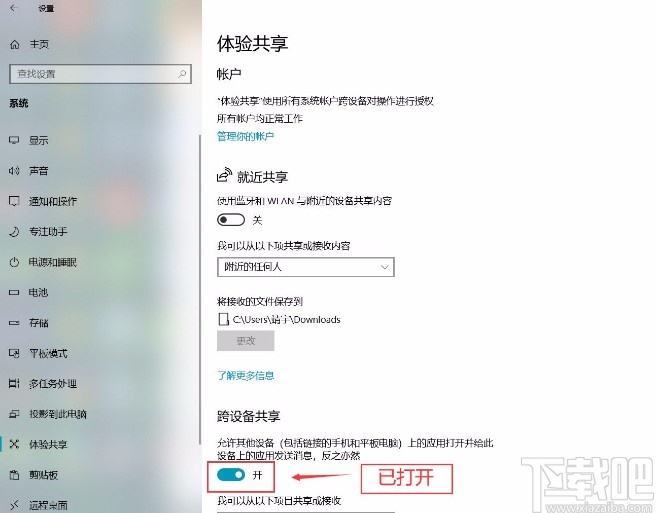
以上是边肖整理的win10系统打开跨设备共享功能的具体操作方法。方法简单易懂,有需要的朋友可以看看。希望这篇教程对大家有帮助。
win10系统打开跨设备共享功能的方法,以上就是本文为您收集整理的win10系统打开跨设备共享功能的方法最新内容,希望能帮到您!更多相关内容欢迎关注。
郑重声明:本文版权归原作者所有,转载文章仅为传播更多信息之目的,如作者信息标记有误,请第一时候联系我们修改或删除,多谢。本文地址:https://www.sjzdingshang.com/post/208993.html